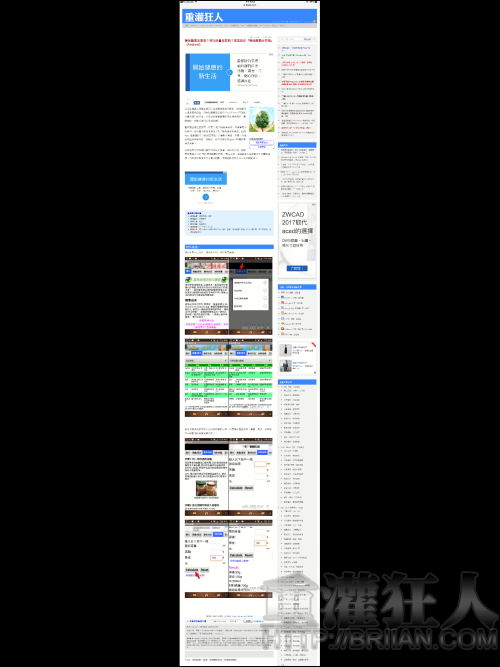上次在介紹「LongShot」這款只支援 Android 手機的長截圖工具時,就有網友反應詢問 iPhone 是否也有類似的 App,來!你的聲音我們聽到了,也找到了,就是這款「長圖拼拼」而且它的自動拼接技術真是棒啊!
「長圖拼拼」的使用方式超級簡單到爆炸,只要事先將需拼接的畫面一一截取下來,程式就能幫你自動又完美的拼好它!不過若要保證絕對完美,,
雖然稱它為神級的工具,還是有一些可能會凸槌的狀況發生,例如若是截圖的畫面中有會動廣告 Banner 或 Gif 動圖,造成上下圖重疊的部份無法成功判別,可能就無法自動拼的完整無缺,也許還是會有需要手動調整的機會,不過只要確保截圖重疊的區域中沒有會動不停的東西,基本上都可以拼接的相當好,有需要的朋友們請下載吧!
▇ 軟體小檔案 ▇
- 軟體名稱:長圖拼拼
- 軟體語言:簡體中文
- 開發人員:Danyi Feng
- 軟體性質:免費軟體
- 系統支援:iOS 8.0 以上
- 軟體下載:在 iPhone、iPad 中開啟 App Store 並搜尋「長圖拼拼」即可下載安裝,或「按這裡」透過 iTunes 安裝。
使用方法:
第1步 在開始拼接前,請先將要拼接的畫面一一截取下來。接著開啟程式,點下「開始拼接」。
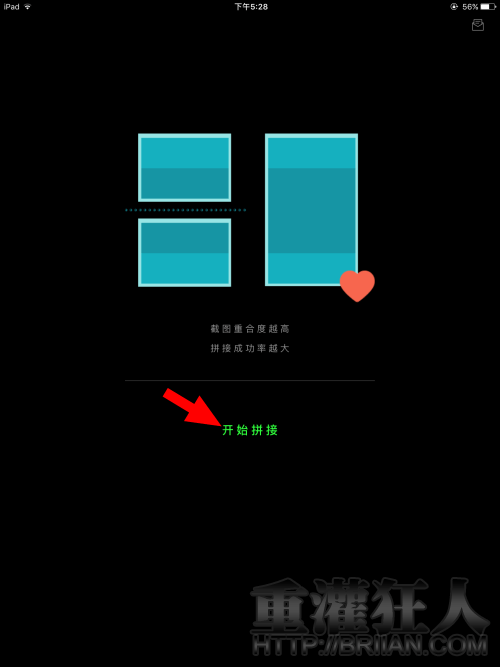
第2步 開啟相簿後,依序選取要拼接的截圖。要記得按照順序選取哦!選好後再按下「拼接」。
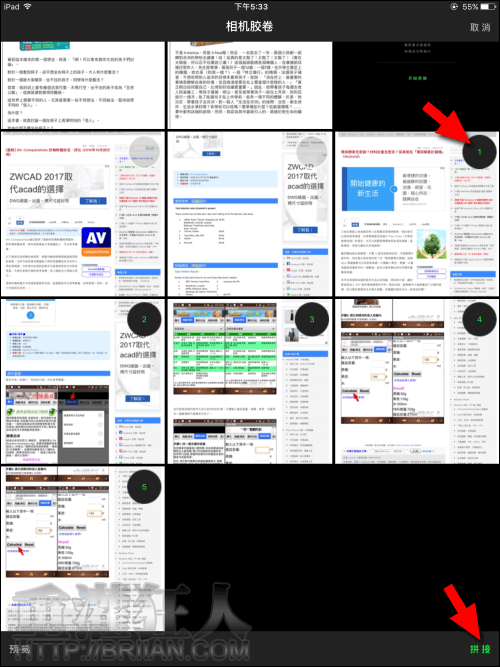
第3步 拼接完成可預覽一下接合的地方是否沒問題,若有需要的話,就可以點入下方的「調整」。
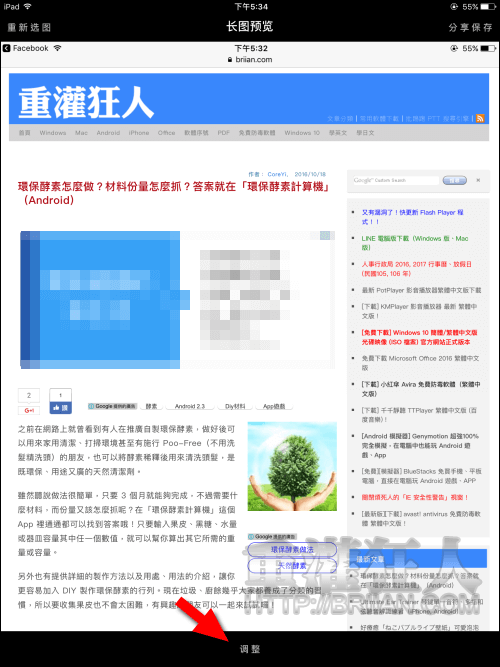
第4步 找到要調整的接合處,點擊一下灰色的接合處即可切換成調整狀態。
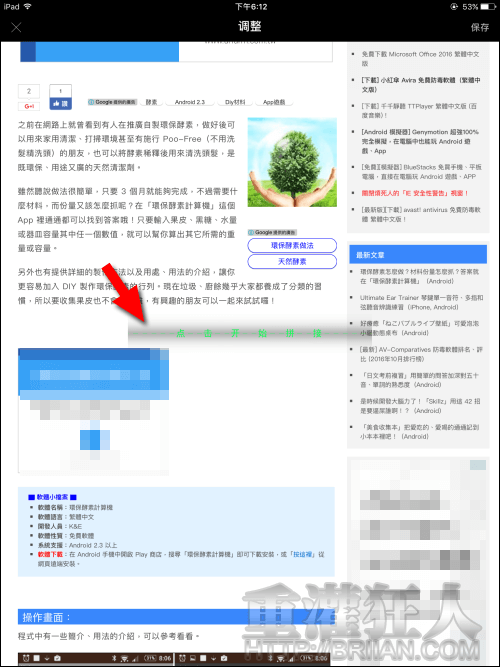
第5步 上下拖曳調整要顯示的範圍後,再次點擊灰色的接合處切換成瀏覽狀態。
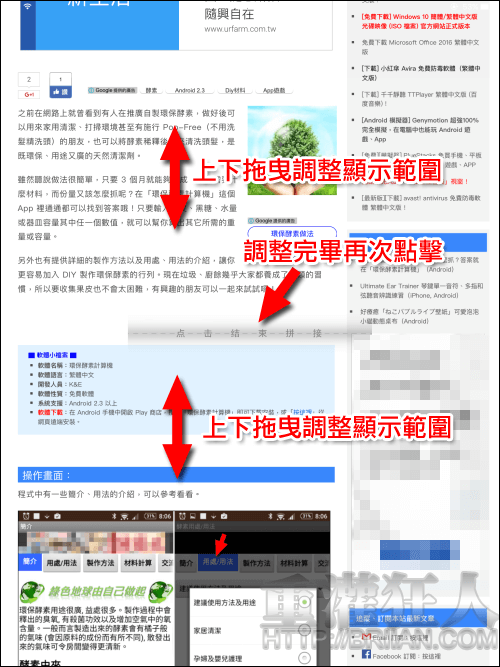
第6步 調整完再點擊右上角的「分享保存」即可將長截圖儲存到相簿中。
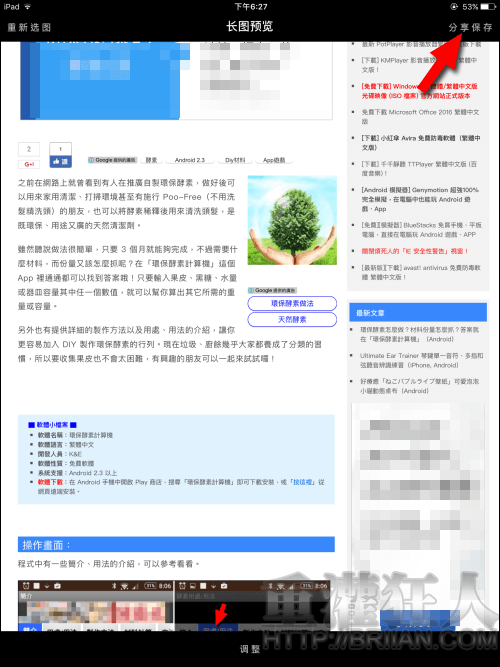
所儲存的長截圖解析度與原圖是一樣的,不會降低畫質唷!